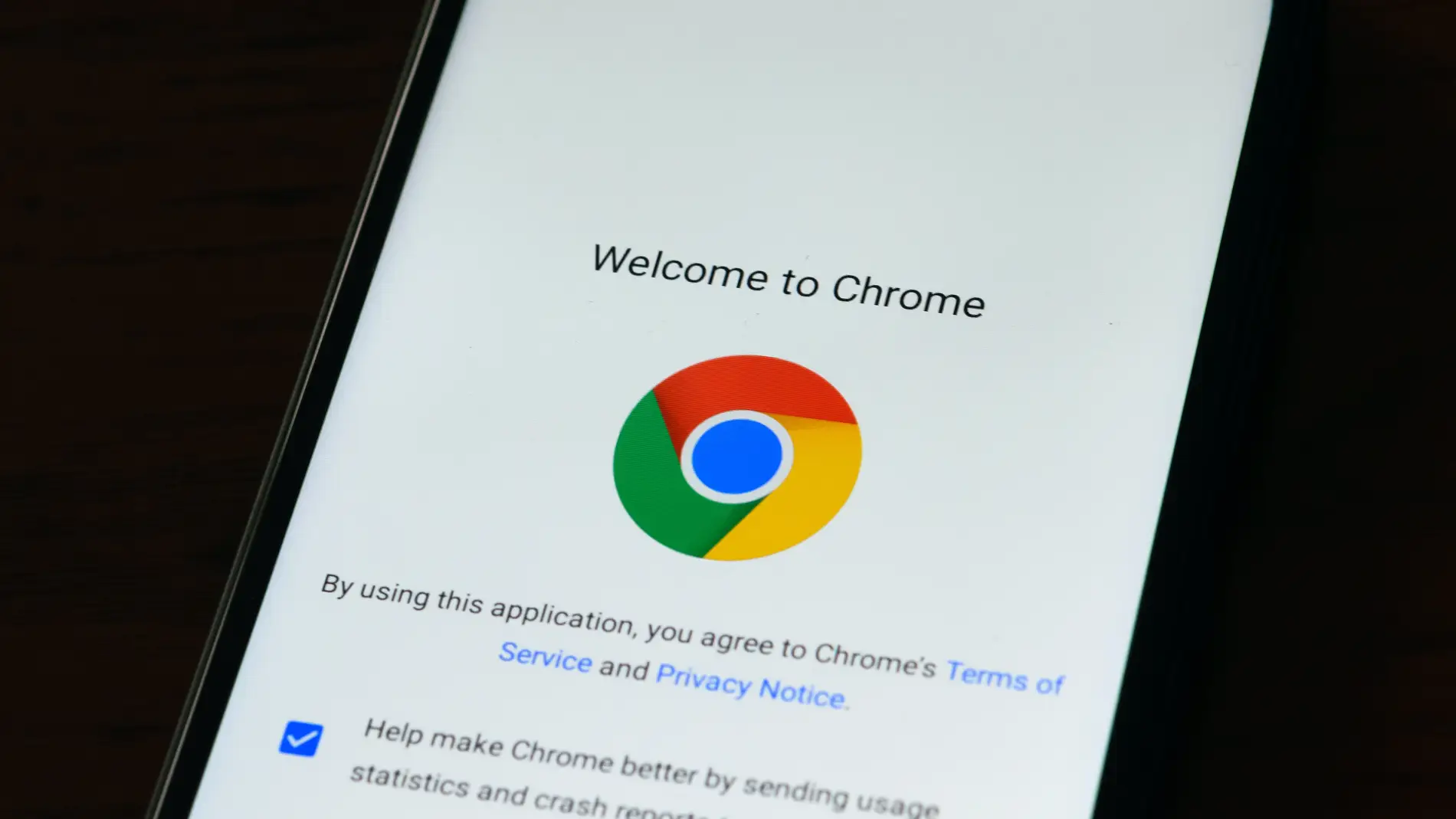La batería de tu dispositivo es uno de los aspectos más importantes para los usuarios a la hora de características internas, tanto a la hora de comprarlo como a lo largo de su vida útil. Bajo esta premisa, la empresa mundialmente conocida, Google, ha desarrollado una función para que se pueda utilizar más el móvil sin tener que recargarlo.
Desde la compañía tecnológica aseguran que esta medida podría permitirnos un ahorro de batería hasta un 10% de nuestro móvil.
Ordenadores
Para realizar esta mejora solo se necesitará tener instalado el buscador de la empresa norteamericana, Google Chome, una de las herramientas más utilizadas en su campo y que presentó hace un tiempo su versión más moderna conocida como versión 110.
A raíz de este tweet publicado el 4 de marzo de este mismo año, la compañía dio a conocer este truco donde solo se necesitan realizar dos pasos para tu ordenador.
Primero, el usuario deberá copiar la URL que establece en el texto y que redirigirá a un menú de Google Chrome que se llama 'Experimentos': chrome://flags/#battery-saver-mode-available. Una vez allí, cuando te marque la opción de enable the battery saver mode feature in the settings (en español, habilitar la función del ahorro de energía en la configuración), lo único que se tendrá que cambiar es el permiso de esta función de default (por defecto) a enable (habilitado). Una vez hecho esto, aparecerá un mensaje donde te avisará que tus cambios tendrán efecto la próxima vez que inicies Chorme o lo recargues, por lo que te dará la opción de hacerlo.
Teléfonos móviles
En el caso de los teléfonos móviles, habría que tener instalado el buscador de Google para acceder a la zona experimental se tendrá que utilizar una URL distinta:chrome://flags/. A partir de esta, se tendrá que buscar la opción de quick intensive throttling after loading (rápido estrechamiento después de la carga) y cambiar la opción de default (por defecto) a enable (habilitado).